解决win7的密码保护共享关闭不了的方法[多图]
教程之家
Win7
很多用户在使用win7旗舰版系统局域网共享文件时,都会设置密码保护共享。不过最近有网友想要关闭密码保护共享却发现关闭不了。也不知道怎么办。那我们碰到这种情况时应该怎么解决呢?今天小编就为大家整理了解决win7的密码保护共享关闭不了的方法。一起来看看吧。
解决方法如下:
步骤一:关闭Guest密码
1、鼠标右击计算机打开“管理”这一个选项;
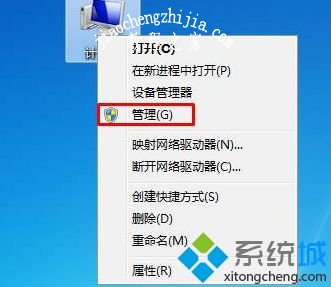
2、接下来我们就在打开的管理界面里面,依次展开“本地用户和组-用户”,在右边窗口里面使用鼠标右击账户“Guest”选择所需要进行设置密码;
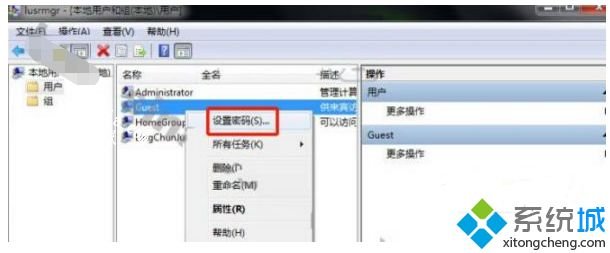
3、最后我们就在自动弹出来的密码窗口里面,千万不要输入任何的密码,直接使用鼠标单击确定这一个按钮就可以了。
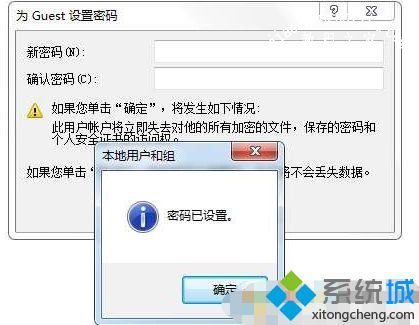
步骤二:设置组策略安全
1、按下WIN+R,然后在运行中输入gpedit.msc回车;
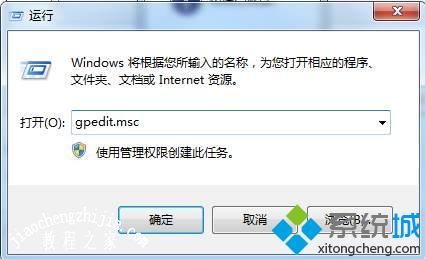
2、打开计算机配置-【安全设置】-【本地策略】-【用户权限分配】;
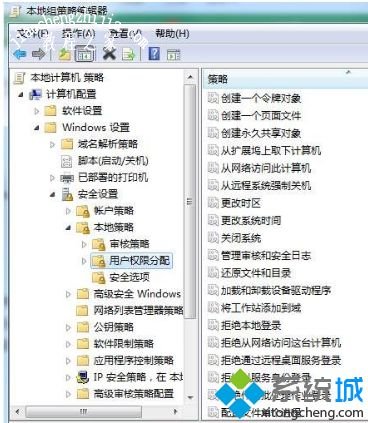
3、找到拒绝从网络访问这台计算机中,所有项目都删除掉,确定保存;
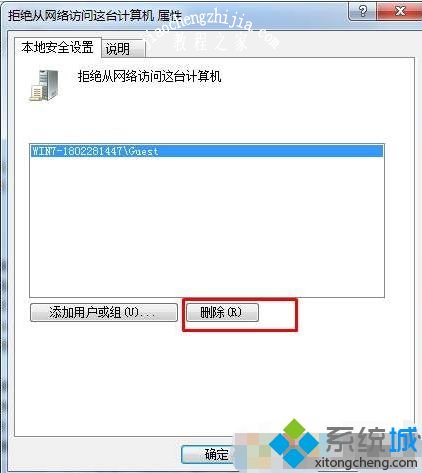
4、然后再打开从网络访问此计算机,看看里面有没有everyone guest user 等账户,没有的话添加进去;
以上就是关于解决win7的密码保护共享关闭不了的方法啦。设置好了就能关闭啦。如果你的电脑也出现了这种情况,可以参考上面的步骤来解决哦。
![笔记本安装win7系统步骤[多图]](https://img.jiaochengzhijia.com/uploadfile/2023/0330/20230330024507811.png@crop@160x90.png)
![如何给电脑重装系统win7[多图]](https://img.jiaochengzhijia.com/uploadfile/2023/0329/20230329223506146.png@crop@160x90.png)

![u盘安装win7系统教程图解[多图]](https://img.jiaochengzhijia.com/uploadfile/2023/0322/20230322061558376.png@crop@160x90.png)
![win7在线重装系统教程[多图]](https://img.jiaochengzhijia.com/uploadfile/2023/0322/20230322010628891.png@crop@160x90.png)
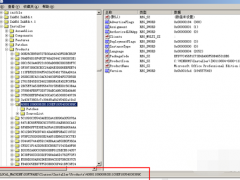
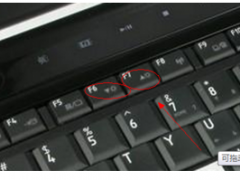
![讲解win11系统更新怎么关闭[多图]](https://img.jiaochengzhijia.com/uploadfile/2021/1209/20211209041338790.png@crop@240x180.png)
![u盘制作启动盘重装win7系统教程[多图]](https://img.jiaochengzhijia.com/uploadfile/2023/0312/20230312212544664.png@crop@240x180.png)